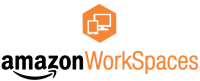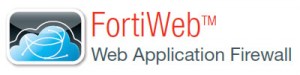yourbrowser.isという、ブラウザ情報等を取得できるサイトがあります。
GIGAZINEで紹介されていました。
そのままでも利用可能なのですが、独自ドメインにしてそれっぽくしたいと思います。
メールアドレスとパスワードを入力し、ボットからの登録ではないことを証明するため、
I am not a botにチェックをつけ、【register】をクリックします。
Eメール認証のため、入力したアドレスに確認メールが送信されます。
メール本文にあるリンクをクリックし、認証を完了させます。
認証が完了すると、下記のような画面が表示されます。
オプションは下記のとおり
| your subdomain within our domain: | yourbrowser.isサブドメインでアクセスさせる場合のURL |
| your own domain or subdomain (optional): | 独自ドメインでアクセスさせる場合のURL |
| your logo URL (optional): | 250×250のサイズで独自ロゴを設定可能 公開された領域に保存されていること |
| your email address: | メールアドレス |
| prevent search engines from indexing the site (noindex) | 検索エンジンに登録されないようにする場合にチェック |
| don’t send reports when no parameters are specified in the URL (when the site is not run with an URL generated by you) |
結果をメールで送信できないようにする場合にチェックをつける |
| do not check geo-location | 位置情報チェックをしない場合にチェックをつける |
| send user data instantly upon loading the page or ask users if they agree to have their data sent |
ページにアクセスしたと同時にメールで情報をおくるか、 ユーザが同意ボタンをクリックした際に、情報をメールおくるか |
| send reports as HTML as plain text | レポートをHTMLで送信するかテキストで送信するか |
独自ドメインとするには、your own domain or subdomain (optional):欄に、設定したいドメイン名を入力します。
(please add a CNAME record to your DNS and point it at yourbrowser.is )とあるとおり、DNSのCNAMEで、yourbrowser.isを設定します。
Route53での設定方法は、下記のようになります。
Hosted Zonesから対象のドメインを開きます。
【Create Record Set】をクリックします。
TypeをCNAMEにし、設定したい名前を入力し、【Create】をクリックします。
DNSが反映されるのを待ちます。
設定したドメインでアクセスし、結果が表示されるかを確認します。
ask users if they agree to have their data sentと設定した場合には、Yesボタンが表示されるので
ユーザがYesをクリックすると、登録したメールアドレス宛に結果が送信されます。
独自ドメインを設定した場合、Facebookのログイン状態は、Facebook側の制限により取得できないようです。